
Mubo nga sulat: Human kamo usab sa mga Wi-Fi password, nga kamo mahimo nga makasugat sa usa ka problema, dinhi sa solusyon niini: lantugi network maluwas sa computer niini nga dili sa pagsugat sa mga gikinahanglan sa network niini.
Change Password sa Wi-Fi sa D-Link Dir router
Aron sa pag-usab sa mga wireless password sa Wi-Fi D-Link routers (Dir-300 NRU, dir-615, dir-620, Dir-320 ug ang uban), modagan sa bisan unsa nga browser sa lalang nga konektado ngadto sa router - walay butang, Wi-Fi o lang sa usa ka cable (bisan tuod kini mao ang mas maayo alang sa usa ka cable, ilabi na sa mga kaso diin ang mga password gikinahanglan alang kaninyo alang sa rason nga wala ka mahibalo niini Sunod, sa pagsunod niini nga mga lakang.:
- Sumulod kamo sa address bar 192.168.0.1
- Sa paghangyo sa usa ka login ug password, makasulod sa sumbanan nga Admin ug Admin o kon kamo usab sa password sa pagsulod sa mga engaste router, unya mosulod sa imong password. Palihug timan-i: kini dili mao ang password nga gikinahanglan sa pag-Sumpaysumpaya via WI-FI, bisan tuod sila mahimong sa mao usab nga sa teoriya.
- Sunod, depende sa bersyon sa router firmware, kamo kinahanglan nga sa pagpangita sa butang: "Mapanagway sa kamut", "Advanced setting", "Manwal sa setup".
- Pilia ang "Wireless Network" butang, ug diha niini - setting sa seguridad.
- -Usab sa password sa Wi-Fi, samtang ang daan nga usa ka dili kinahanglan nga masayud. Sa panghitabo nga ang pamaagi WPA2 / PSK panghimatuud gigamit, ang gitas-on password kinahanglan nga sa labing menos 8 karakter.
- I-save ang mga setting.
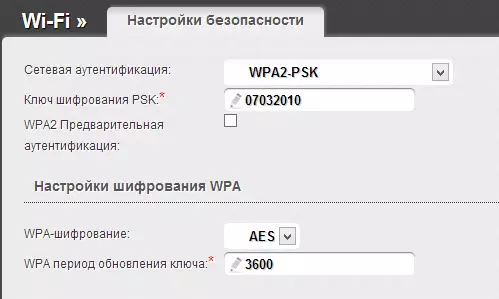
Nga ang tanan nga, ang password nga nausab. Kini mao ang posible nga sa Sumpaysumpaya ang uban sa usa ka bag-o nga password ikaw kinahanglan nga "kalimtan" sa network sa mga lalang nga konektado ngadto sa mao gihapon nga network sa sayo pa.
Change password sa Asus router
Aron sa pag-usab sa password sa Wi-Fi sa Asus RT-N10, RT-G32, Asus RT-N12 routers, magsugod ang browser sa lalang konektado sa router (mahimong nahigot, ug mahimo kamo pinaagi sa WI-FI) ug mosulod ngadto sa address bar 192.168.1.1, dayon, sa pangutana bahin sa login ug password, makasulod sa bisan sumbanan alang sa Asus routers Congratulations ug password - Admin ug Admin, o kon kamo usab sa sumbanan password sa imong software, makasulod niini.
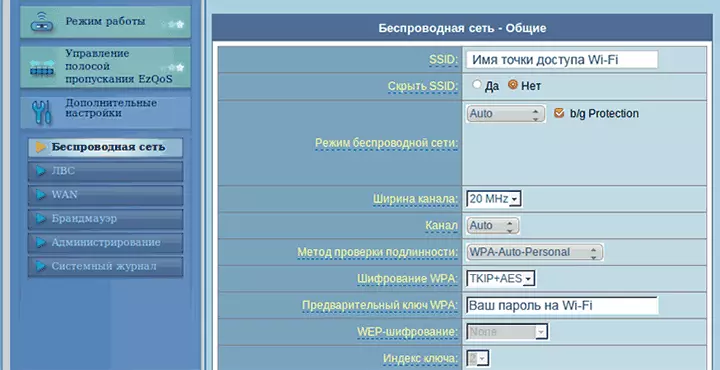
- Sa menu sa wala diha sa seksyon sa "Advanced setting", pilia "Wireless Network"
- Hingalan sa gitinguha nga bag-o nga password sa WPA Preliminary yawi sa tornilyo (sa kaso sa paggamit kaninyo sa WPA2-Personal nga pamaagi panghimatuud, nga mao ang labing gipanalipdan)
- Luwasa sa mga engaste
Human niana, ang password sa router nga nausab. Kini kinahanglan nga nakita nga sa diha nga nagsumpay sa mga lalang nga kaniadto konektado pinaagi sa Wi-Fi sa usa ka batasan router, mahimong gikinahanglan sa "kalimtan" sa network sa router niini.
TP-LINK.
Sa pag-usab sa password sa TP-LINK WR-741ND WR-841ND router ug sa uban, kamo kinahanglan nga moadto sa address 192.168.1.1 sa browser gikan sa bisan unsa device (computer, laptop, tablet), nga konektado sa router sa usa ka wire direkta o sa Wi-Fi network.
- Standard login ug password sa pagsulod sa TP-Link - Admin ug Admin router setting. Kon ang password dili mohaom, hinumdumi kon unsa ang imong nausab niini (kini dili mao ang sama nga password nga sa wireless network).
- Sa wala nga menu, pilia ang "Wireless Network" o "Wireless"
- Pagpili "Security Wireless Network" o "Wireless Security"
- Hingalan sa imong bag-o nga Wi-Fi password sa kapatagan PSK Password (sa kaso nga imong pinili nga mga girekomendar WPA2-PSK type panghimatuud.
- Luwasa sa mga engaste
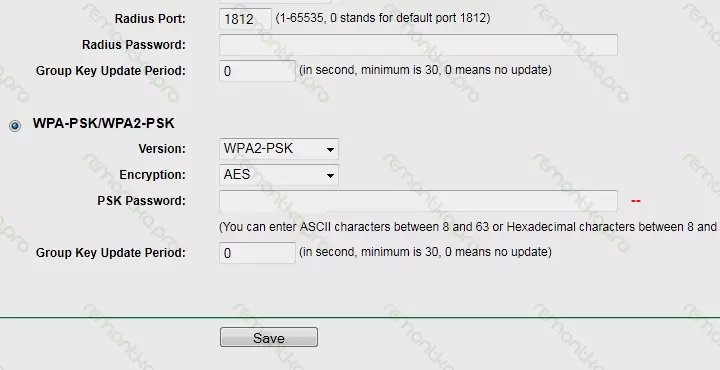
Kini kinahanglan nga nakita nga human kamo usab sa Wi-Fi password, ikaw kinahanglan nga panas nga impormasyon mahitungod sa wireless network sa usa ka daan nga pasword.
Sa unsa nga paagi sa pag-usab sa password sa zyxel keenetic router
Sa pag-usab sa password sa Wi-Fi sa Zyxel routers, sa bisan unsa nga device nga konektado ngadto sa router sa lokal o wireless network, magsugod ang browser ug mosulod sa address bar 192.168.1.1 ug press PAGSULOD. Sa hangyo sa usa ka login ug password, makasulod sa bisan sumbanan alang sa Zyxel login ug password - admin ug 1234, sa tinagsa, o kon kamo nausab sa default password, unya mosulod sa imong.
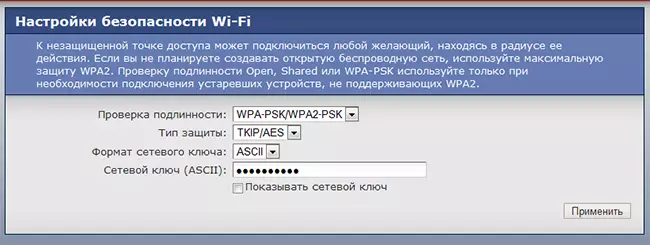
Pagkahuman niana:
- Sa menu Wala, bukha ang mga menu Wi-Fi
- Ablihi ang "Security" aytem
- Hingalan sa bag-ong password. Sa uma "Authentication", kini girekomendar sa pagpili WPA2-PSK, ang password nga bungat diha sa kapatagan Network Key.
I-save ang mga setting.
Sa unsa nga paagi sa pag-usab sa password sa Wi-Fi router sa laing brand
Change password sa wireless routers sa ubang mga brands, sama sa Belkin, Linksys, Trendnet, Apple Airport, Netgear ug sa uban mahitabo sa usa ka susama nga paagi. Aron sa pagpangita sa address sa pagsulod, ingon man sa login ug password sa pagsulod, kini igo na nga nagtumong sa mga panudlo alang sa router o, nga mao ang bisan pa mas sayon sa pagtan-aw sa sa sticker sa iyang likod nga bahin - ingon sa usa ka pagmando sa , kini nga impormasyon gipakita didto. Busa, sa pag-usab sa password sa Wi-Fi mao ang kaayo yano.
Bisan pa niana, kon ang usa ka butang nga wala nahitabo, o nga kamo kinahanglan tabang sa imong modelo sa router, isulat mahitungod niini diha sa mga comments, ako mosulay sa pagtubag kon mahimo operational.
